Win10系统开启Tab Groups 标签分组功能的方法
来源:网络收集 点击: 时间:2024-05-15【导读】:
安装Windows 10系统后,一般使用 Microsoft Edge 浏览器,而 Microsoft Edge 浏览器中有一项功能 - Tab Groups 标签分组功能,如果将属于同一网站的几个标签分组批量化管理,则可以大大提高浏览效率。但Tab Groups 是 Microsoft Edge 浏览器中的一项隐藏功能,不是能通过【选项】就可以启用的。下面介绍启用Windows 10系统 Microsoft Edge 浏览器启用Tab Groups 标签分组功能的方法。工具/原料more硬件:电脑操作系统:Windows 10方法/步骤1/10分步阅读 2/10
2/10 3/10
3/10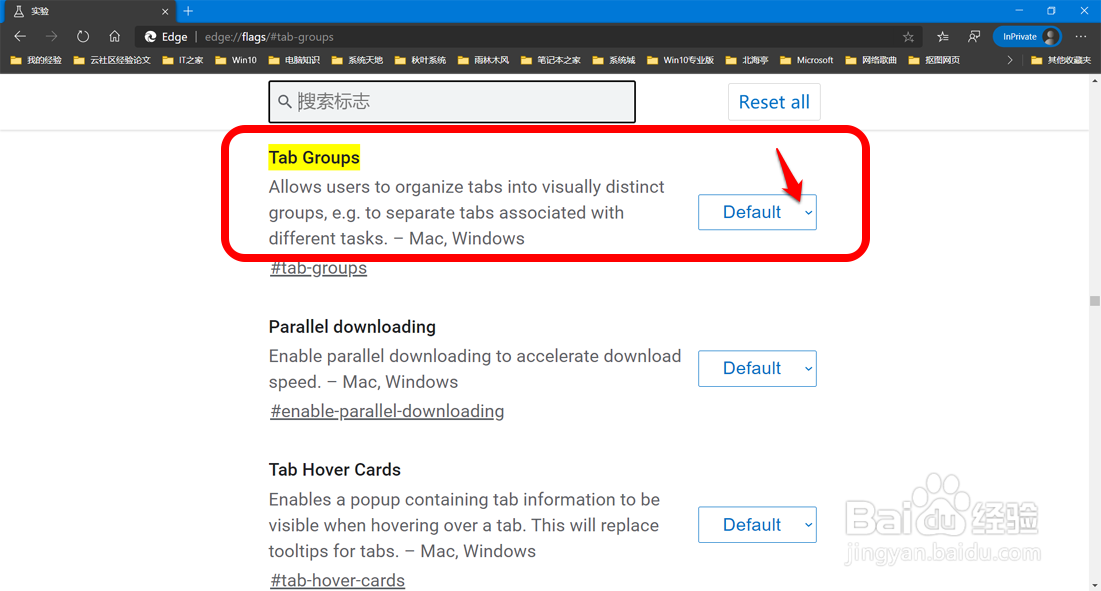 4/10
4/10 5/10
5/10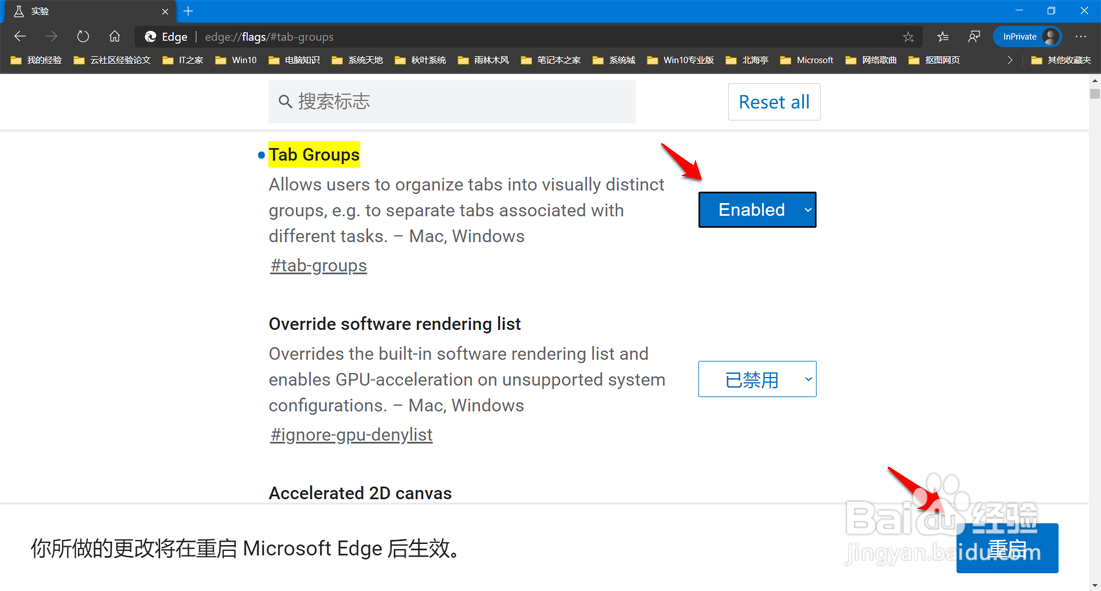 6/10
6/10 7/10
7/10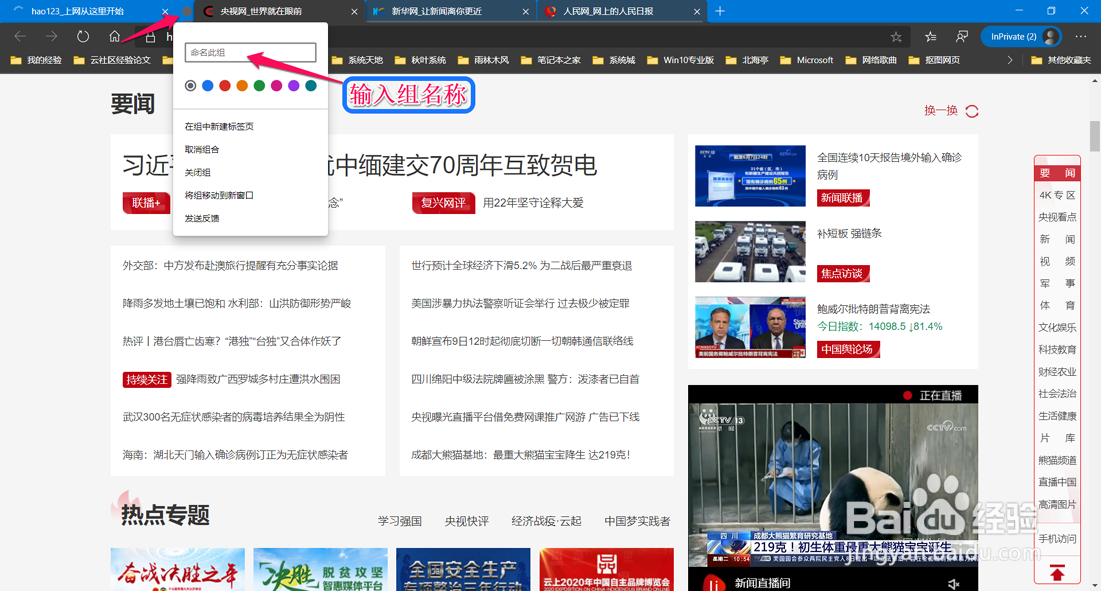 8/10
8/10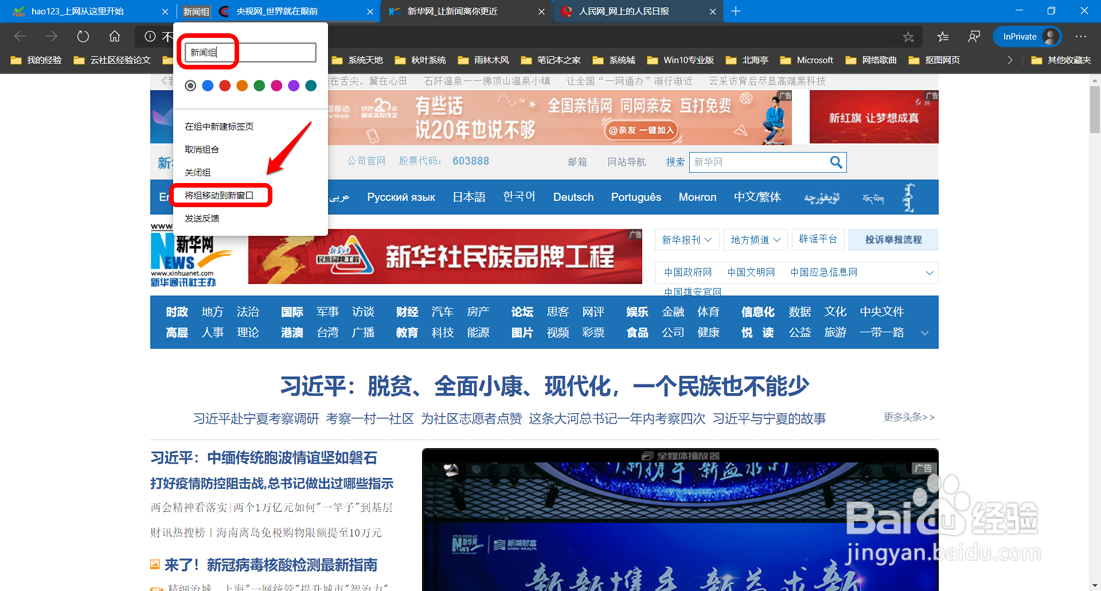 9/10
9/10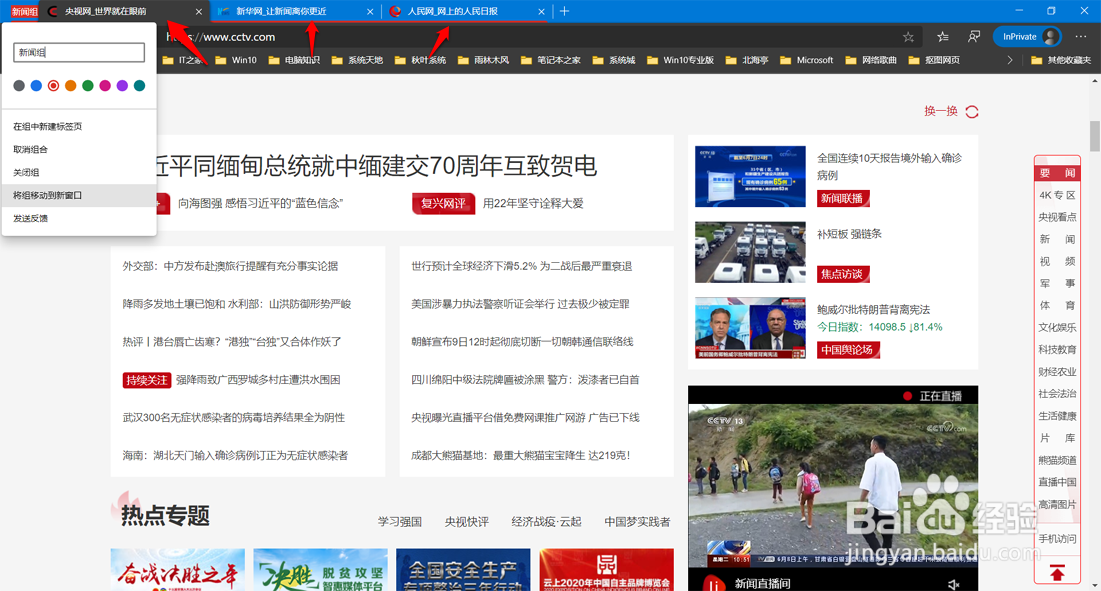 10/10
10/10
Windows 10系统开启Tab Groups 标签分组功能的方法
点击 Microsoft Edge 浏览器,进入 Microsoft Edge - InPrivate 窗口;
 2/10
2/10复制 edge://flags/#tab-groups 到地址栏中,再按下键盘上的回车键;
 3/10
3/10可以看到搜索标志Tab Groups(黄色):
允许用户组织标签到视觉上不同的组,例如分开标签与不同的任务。- Mac, Windows
后面框内显示为:Default;
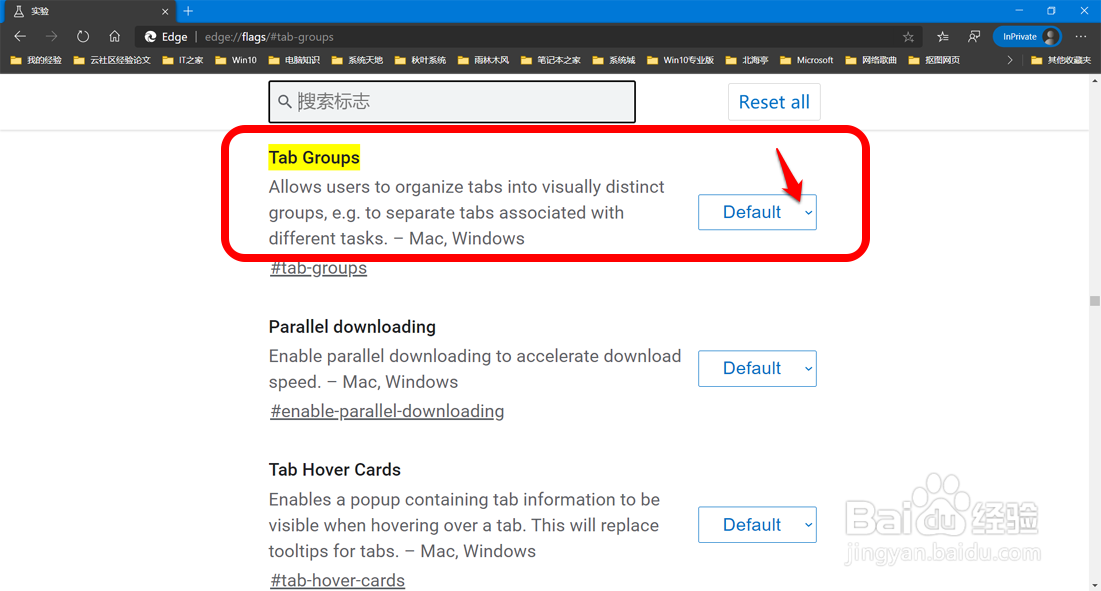 4/10
4/10我们将其更改为:Enable(开启);
 5/10
5/10当页面中显示:你所做的更改将在重启 Microsoft Edge 后生效,点击【重启】;
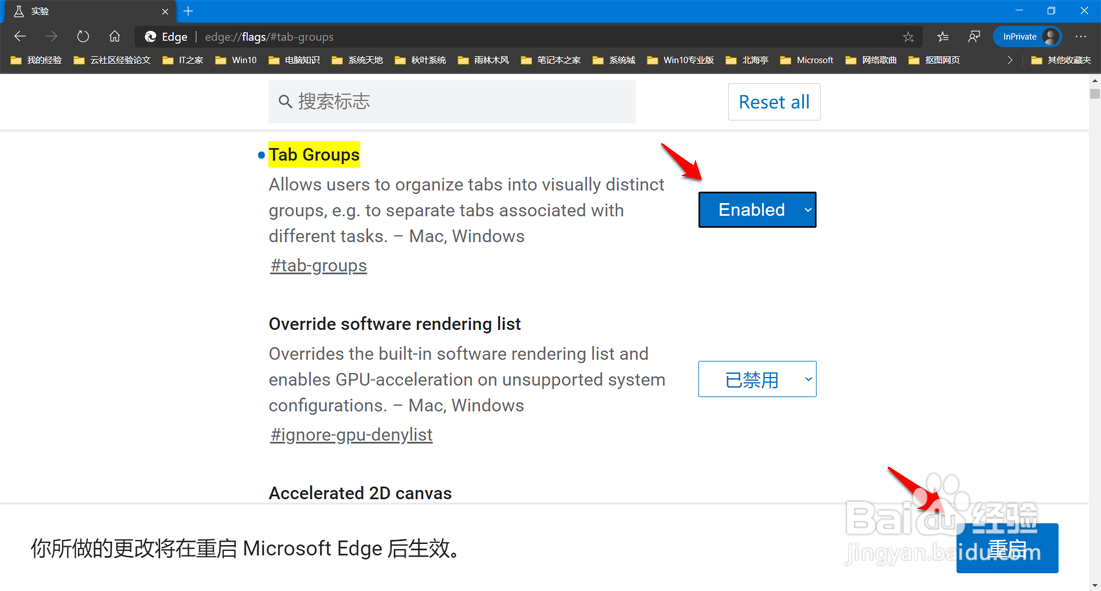 6/10
6/10浏览器重启后,我们进行标签编组。编组的方法:按住 Ctrl 键依次点击要编组的页面,再右键点击网页标签,在右键菜单中点击:添加到新组;
 7/10
7/10点击新创建组的符号,在下拉菜单小框中输入组的名称;
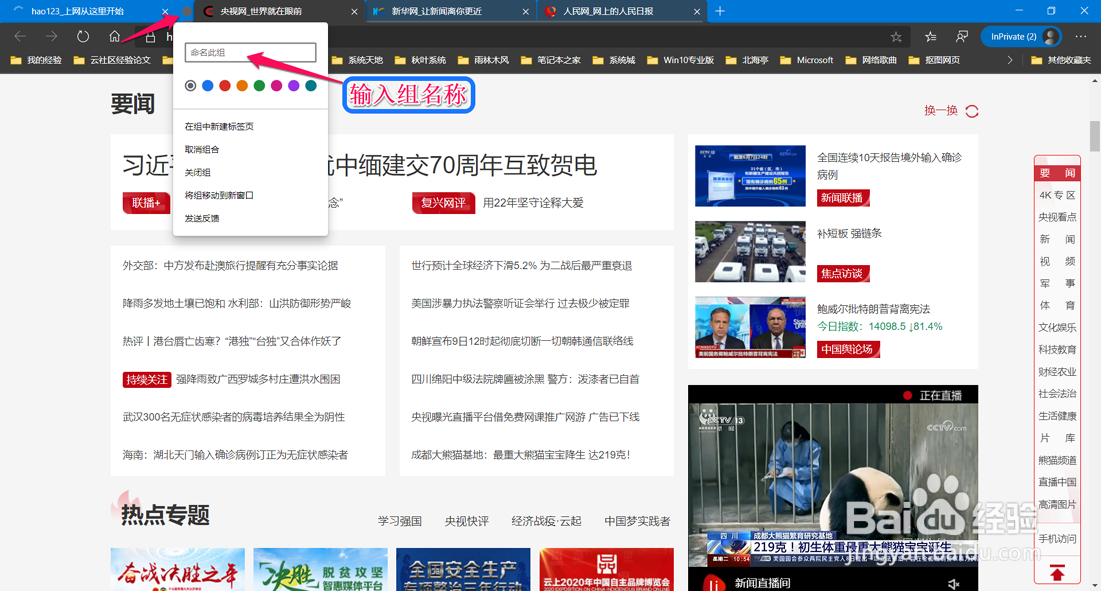 8/10
8/10我们输入名称为:新闻组,再点击:将组移动到新窗口;
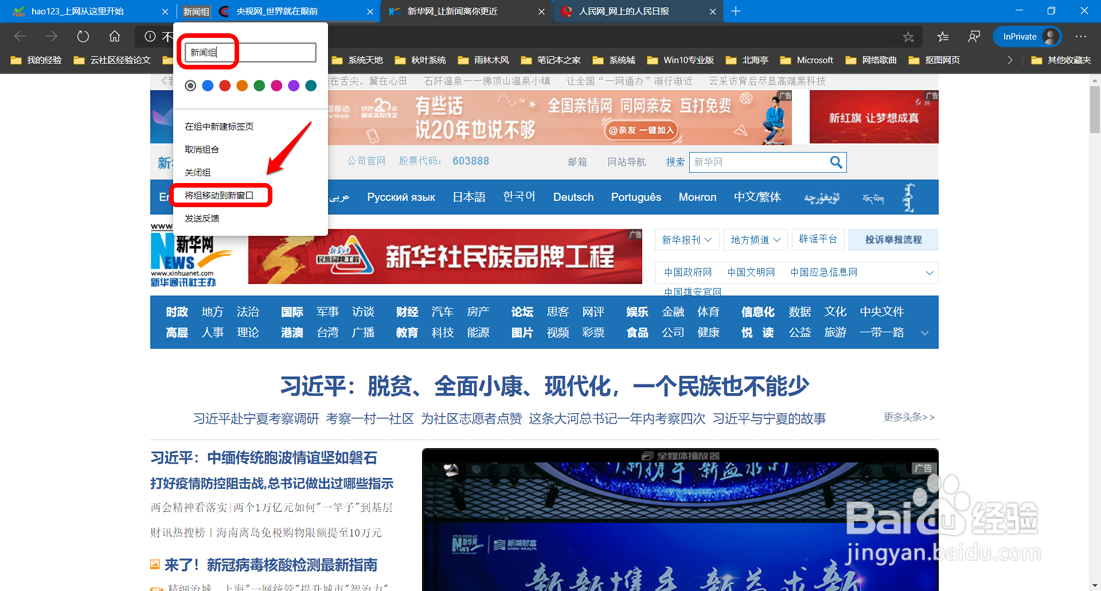 9/10
9/10在新窗口中,我们就可以同时看到新闻组的三个标签了。
(注意:上面的设置中使用了 InPrivate 窗口。)
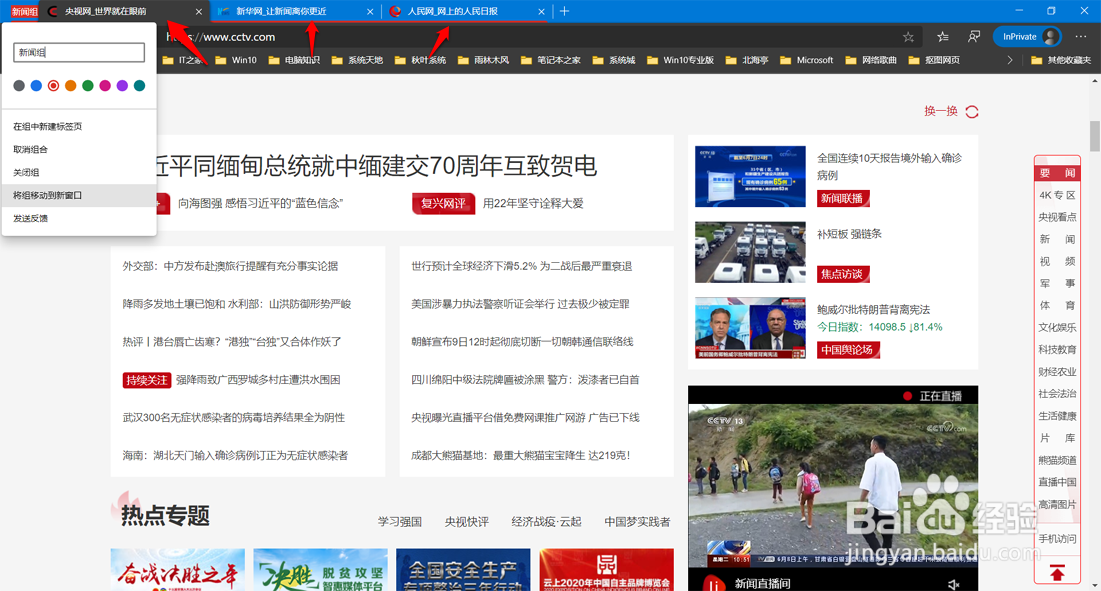 10/10
10/10以上即:Windows 10系统开启Tab Groups 标签分组功能的方法,供朋友们参考和使用。
开启标签分组功能方法版权声明:
1、本文系转载,版权归原作者所有,旨在传递信息,不代表看本站的观点和立场。
2、本站仅提供信息发布平台,不承担相关法律责任。
3、若侵犯您的版权或隐私,请联系本站管理员删除。
4、文章链接:http://www.1haoku.cn/art_767341.html
上一篇:电视剧《终极教师》有第二季吗
下一篇:男生怎样才能撩到女生
 订阅
订阅